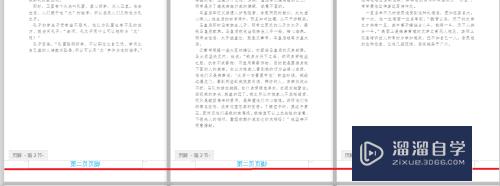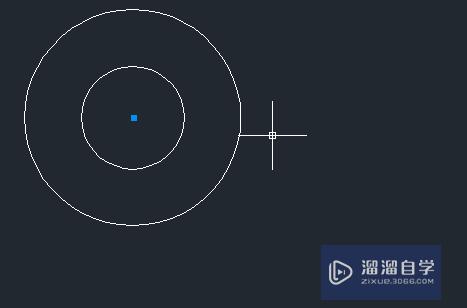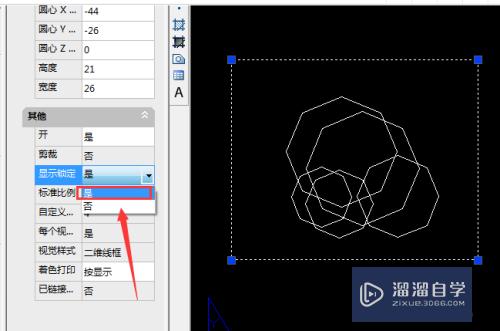CAD怎么进行剪切导出图形(cad怎么进行剪切导出图形的快捷键)优质
CAD是非常不错的精确绘图软件。我们可以使用各种命令进行绘制图纸。但有时候图纸内容丰富。我们需要街区部分再输出。不然全部打印会导致部分看不清。所以CAD怎么进行剪切导出图形?一起来看看是怎么操作的吧!
点击观看“CAD”视频教程。帮助你更好的上手
工具/软件
硬件型号:惠普(HP)暗影精灵8
系统版本:Windows7
所需软件:CAD2007
方法/步骤
第1步
打开要修剪的地形图CAD文件。

第2步
画一个矩形或者其他多边形。框选出要导出的部分。

第3步
在左侧屏幕菜单中选择。文件布图下面的图形切割。沿步骤2的边界。框选出要导出的部分。
第4步
将其暂放到一边
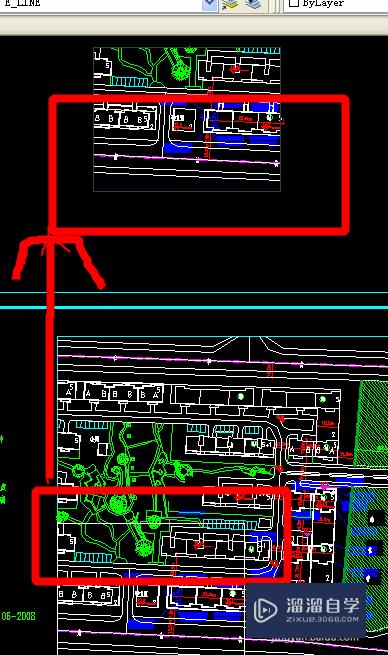
第5步
在原图中标记一个坐标点
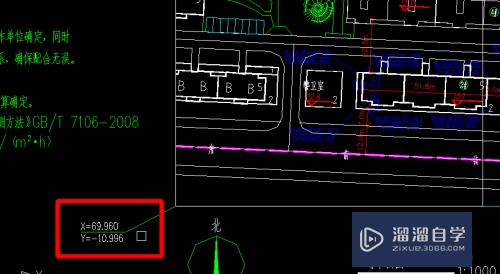
第6步
新建一个文件。将在原图中标记的坐标点。粘贴到新文件的原坐标
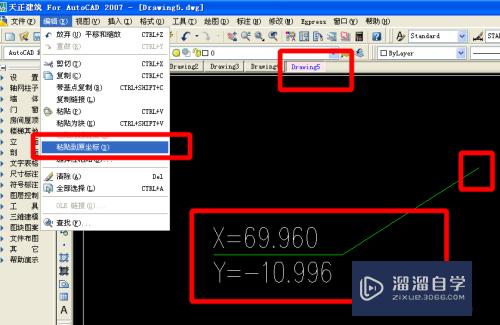
第7步
依据标记的坐标点作为参照点。将接切图形粘贴到参照点
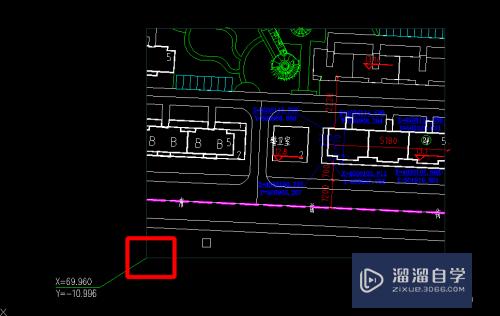
以上关于“CAD怎么进行剪切导出图形(cad怎么进行剪切导出图形的快捷键)”的内容小渲今天就介绍到这里。希望这篇文章能够帮助到小伙伴们解决问题。如果觉得教程不详细的话。可以在本站搜索相关的教程学习哦!
更多精选教程文章推荐
以上是由资深渲染大师 小渲 整理编辑的,如果觉得对你有帮助,可以收藏或分享给身边的人
本文标题:CAD怎么进行剪切导出图形(cad怎么进行剪切导出图形的快捷键)
本文地址:http://www.hszkedu.com/73823.html ,转载请注明来源:云渲染教程网
友情提示:本站内容均为网友发布,并不代表本站立场,如果本站的信息无意侵犯了您的版权,请联系我们及时处理,分享目的仅供大家学习与参考,不代表云渲染农场的立场!
本文地址:http://www.hszkedu.com/73823.html ,转载请注明来源:云渲染教程网
友情提示:本站内容均为网友发布,并不代表本站立场,如果本站的信息无意侵犯了您的版权,请联系我们及时处理,分享目的仅供大家学习与参考,不代表云渲染农场的立场!